Telegramm auf Linux Mint
In der heutigen Internetwelt sind Datenschutz und Sicherheit eine der obersten Prioritäten. Es ist bekannt, dass die Tech-Giganten im Austausch für ihren kostenlosen Service Nutzerdaten sammeln und für geschäftliche Zwecke verwenden. Darüber hinaus gab es einige wirklich widerliche Datenlecks, die die Welt wirklich erschütterten.
Deshalb ist Telegram für datenschutzbewusste und datenschutzbegeisterte Leute eine ausgezeichnete Wahl. Wenn Sie an mehr Privatsphäre und Sicherheit Ihrer Unterhaltung interessiert sind, ziehen Sie Telegram in Betracht. Telegram ist so zuversichtlich, dass es einen großartigen Wettbewerb mit dem Preisgeld von 300.000 US-Dollar gibt!
Hier sind einige der Funktionen, die Telegram bietet.
- Datenschutz: Nachrichten werden stark verschlüsselt. Sie können so konfiguriert werden, dass sie sich selbst zerstören. Leistungsstarke Ende-zu-Ende-Verschlüsselungsimplementierung mit der Funktion „Geheime Chats“.
- Verschlüsselung: Telegram verwendet symmetrische 256-Bit-AES- und 2048-Bit-RSA-Verschlüsselung. Für den Schlüsselaustausch wird der sichere Diffie-Hellman-Algorithmus für den Schlüsselaustausch verwendet. Erfahre mehr über Telegrammverschlüsselung.
- Multi-Plattform: Telegram ist für Desktop- (Windows, Linux und Mac OS X) und mobile (Android, iOS) Plattformen verfügbar.
- Preis: Telegramm ist kostenlos. Ab sofort wird das Projekt durch die Spende einer bestimmten Person finanziert (weitere Informationen).
Wenn Sie an weiteren Details interessiert sind, empfehle ich Ihnen, die Telegramm-FAQ zu lesen. Es ist eine robuste Dokumentation zu Telegram.
Bereit? Beginnen wir mit der Installation von Telegram!
Installieren Sie Telegramm auf Linux Mint
Telegramm kann vom Browser aus genossen werden. Es ist jedoch bequemer, einen Desktop-Client zu haben. Im Fall von Linux Mint gibt es mehrere Möglichkeiten, es zu greifen. Der Telegram-Desktop-Client ist direkt vom Paketserver verfügbar. Es ist auch als Snap- und Flatpak-Paket erhältlich.
Schauen wir uns die Installation von Telegram an.
Telegramm vom Paketserver installieren
Telegram ist direkt vom Ubuntu-Paketserver verfügbar. Linux Mint ist eine Ubuntu-basierte Distribution, daher verwendet es auch den Ubuntu-Paketserver als Quelle für seine Pakete. Um Telegram zu greifen, müssen wir nur einen Befehl an den APT-Paketmanager senden.
Starten Sie ein Terminal und aktualisieren Sie zuerst den APT-Cache.
$ sudo apt-Update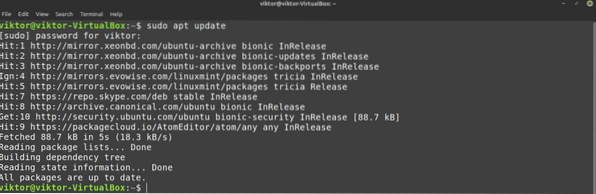
Installieren Sie nun Telegram.
$ sudo apt install telegram-desktop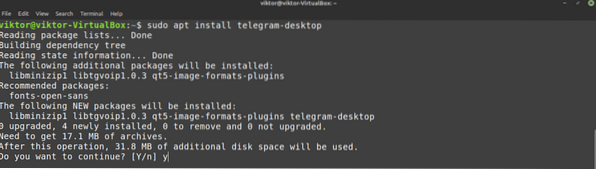
Telegramm-Snap installieren
Snap ist in der Praxis ein universelles Linux-Paket. Mit der Unterstützung von snappy (dem Snap-Paket-Manager) kann ein Snap-Paket auf jeder Linux-Distribution installiert werden. Erfahre mehr über Snap.
Linux Mint kommt nicht mit bissig vorinstalliert. Wenn Sie jedoch bereits ein Snappy-Set haben, springen Sie direkt zum Installationsschritt von Telegram Snap. Ansonsten folge weiter.
Installieren Sie snappy, indem Sie den folgenden Befehl in einem Terminal ausführen.
$ sudo apt update && sudo apt install snapd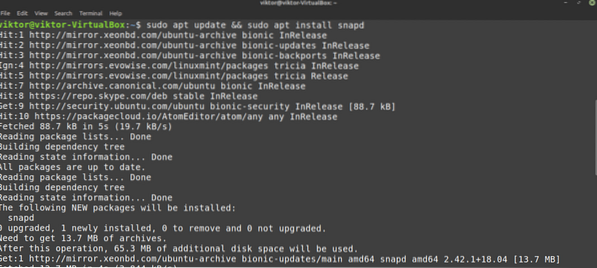
Installieren Sie nun den Snap-"Kern".
$ sudo snap install core
Starten Sie den Snap-Dienst neu, damit die Änderungen wirksam werden.
$ sudo systemctl restart snapd
Jetzt ist das System bereit, Telegram Snap zu installieren.
$ sudo snap install telegram-desktop
Telegramm-Flatpak installieren
Genau wie snap ist flatpak auch ein universelles Linux-Paket. Solange der Flatpak-Paketmanager unterstützt wird, kann ein Flatpak-Paket in jeder Linux-Distribution installiert und verwendet werden. Die Funktionalität und Nutzung sind etwas anders als bei Snap, aber im Prinzip sind beide gleich.
Glücklicherweise wird Linux Mint mit einem vorinstallierten Flatpak-Paketmanager geliefert. Wenn Sie jedoch aus irgendeinem Grund den Flatpak-Paketmanager deinstalliert haben, schauen wir uns an, wie Sie ihn installieren.
$ sudo apt update && sudo apt install flatpak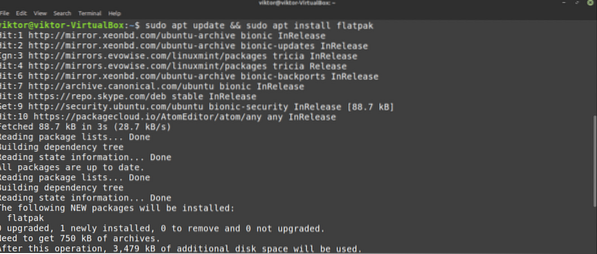
Jetzt müssen wir das Flathub-Repository hinzufügen. Flathub ist der offizielle Shop für Flatpak.
$ flatpak remote-add --if-not-exists flathubhttps://flathub.org/repo/flathub.flachpakrepo

Flatpak ist bereit, Pakete von Flathub zu greifen. Der nächste Befehl installiert Telegram direkt von Flathub.
$ sudo flatpak install flathub org.Telegramm.Desktop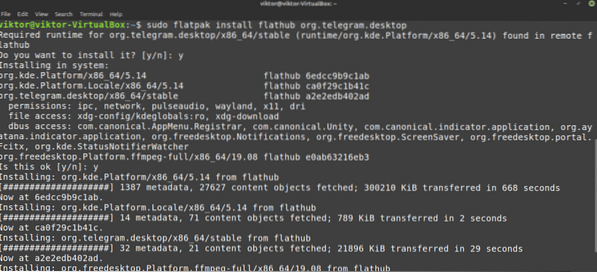
Telegramm verwenden
Jetzt, da Telegram installiert ist, ist es Zeit, loszulegen! Telegramm aus dem Menü starten.
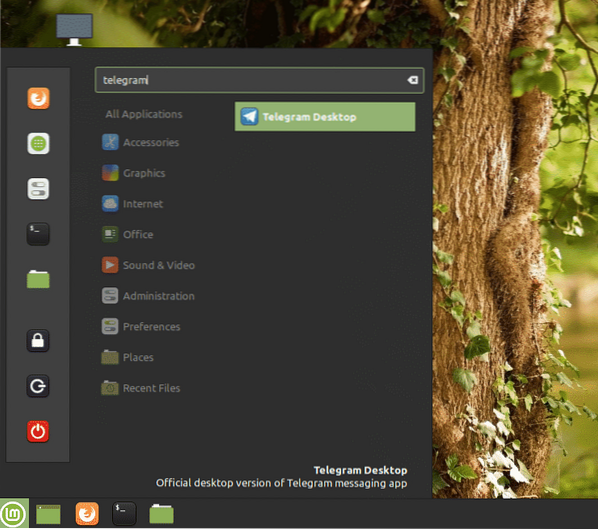
Die Willkommensseite von Telegram wird angezeigt. Klicken Sie auf „MITTEILUNG STARTEN“.
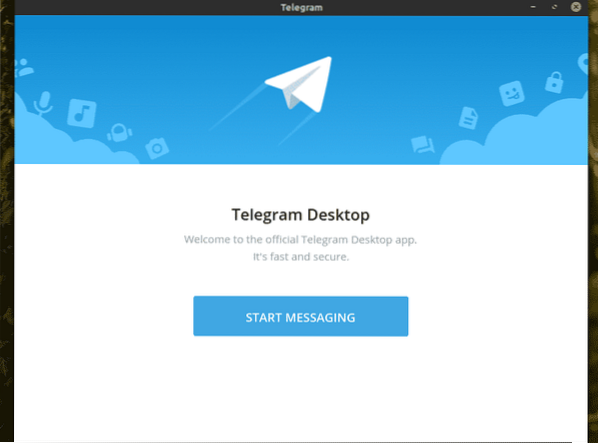
Vorausgesetzt, Sie haben bereits ein Telegram-Konto, ist es Zeit, sich einzuloggen. Telegram verwendet die Handynummer als primäres Mittel zur Kontoerstellung. Geben Sie Ihre Handynummer ein, um fortzufahren.
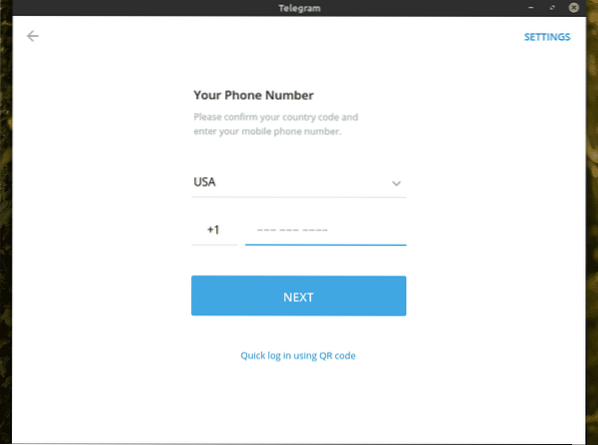
Ein Code wird an Ihre Handynummer gesendet. Verwenden Sie den Code, um zu bestätigen, dass Sie der Inhaber dieses Kontos sind.
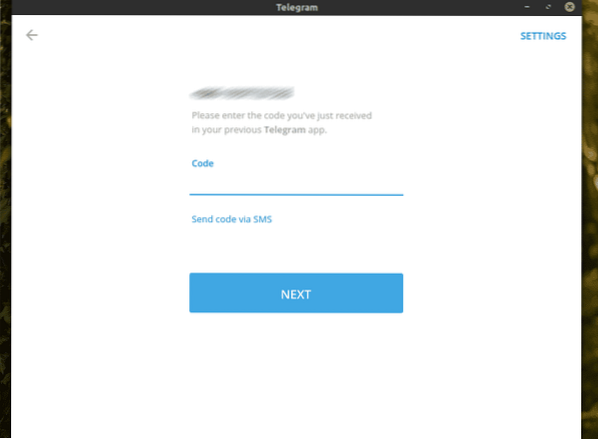
Voila! Telegramm ist zu Ihren Diensten bereit!
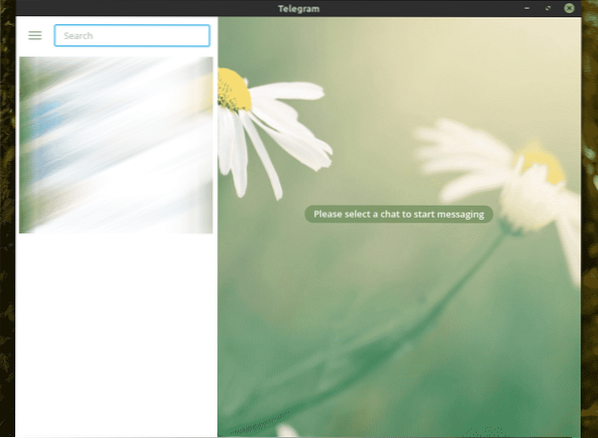
Jetzt schlage ich persönlich vor, die Telegrammeinstellungen zu überprüfen. Es gibt einige wirklich interessante Datenschutzoptionen, die Sie in Betracht ziehen sollten. Gehen Sie zu Einstellungen >> Datenschutz und Sicherheit.
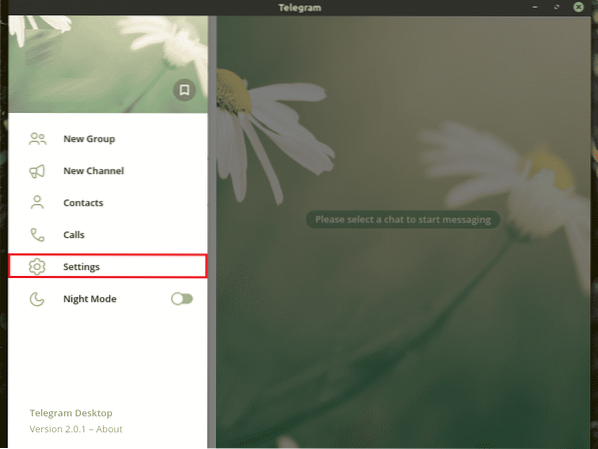
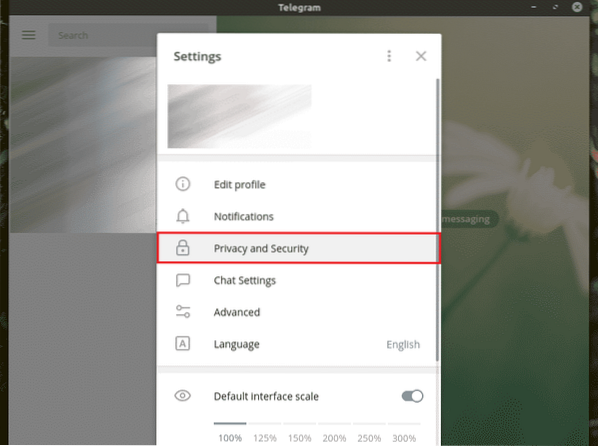

Abschließende Gedanken
Telegram wird oft als die direkte Alternative zu WhatsApp angesehen. Für datenschutzbewusste Leute da draußen könnte es sehr gut sein. Ich persönlich bin auch ein großer Fan von Telegram wegen seiner Sicherheitsfeatures. Telegram bietet volle Kontrolle darüber, was Sie sagen und teilen.
Dank Telegram API haben Sie die Freiheit, mehr als den offiziellen Client zu wählen. Franz ist eine solche All-in-One-Messaging-App, die mehrere Plattformen unterstützt, zum Beispiel WhatsApp, Telegram, Slack, WeChat, Skype, Messenger und vieles mehr! Schau dir Franz an.
Genießen!
 Phenquestions
Phenquestions


